Il est toujours déconseillé d'exécuter des commandes de niveau administratif en tant qu'utilisateur root. En fait, en règle générale, il est recommandé de configurer ou de créer un utilisateur sudo sur n'importe quel serveur Linux que vous avez l'intention de gérer. L'exécution de commandes en tant qu'utilisateur root est risquée et peut causer des dommages préjudiciables à votre système. Il suffit d'une seule commande pour planter accidentellement votre système. Pour éviter cela, il est fortement recommandé d'exécuter des opérations élevées en tant qu'utilisateur sudo.
Un utilisateur sudo (abréviation de super utilisateur do) est un utilisateur régulier qui a reçu des privilèges root ou élevés et peut donc effectuer des tâches élevées similaires à celles qui sont réservées à l'utilisateur root. Celles-ci incluent la modification des fichiers de configuration, l'installation et la suppression de packages logiciels, le démarrage et l'arrêt de services, et bien plus encore.
Dans ce guide, nous nous concentrons sur la façon dont vous pouvez créer et configurer un utilisateur sudo sur Arch Linux.
Étape 1) Installez le paquet sudo
Dès le départ, nous devons installer l'utilitaire sudo. Contrairement aux autres distributions Linux, ceci n'est pas inclus par défaut dans l'installation de base. Pour l'installer, exécutez la commande suivante en tant que root :
# pacman -S sudo
Étape 2) Créer un utilisateur régulier
Ensuite, nous devons créer un utilisateur régulier. Nous ajouterons ultérieurement cet utilisateur au groupe sudoers pour lui permettre d'effectuer des tâches administratives.
Pour créer un utilisateur sudo, utilisez la commande useradd comme indiqué :
# useradd -m -G wheel -s /bin/bash username
Décomposons la commande :
L'option -m crée un répertoire personnel pour l'utilisateur /home/user.
L'option -G ajoute l'utilisateur à un groupe supplémentaire. Dans ce cas, l'utilisateur est ajouté au groupe de roues.
L'option -s spécifie le shell de connexion par défaut. Dans ce cas, nous attribuons un shell bash désigné par /bin/bash.
Donc, supposons que vous vouliez ajouter un utilisateur régulier appelé techuser. Pour ce faire, exécutez la commande comme suit :
# useradd -m -G wheel -s /bin/bash techuser
Étape 3) Configurez l'utilisateur normal en tant qu'utilisateur sudo
Ce que nous avons fait jusqu'à présent est de créer un utilisateur de connexion régulier. L'utilisateur n'a pas encore la capacité d'exécuter des commandes avec élévation de privilèges. Nous devons éditer le fichier sudoers situé dans /etc/sudoers
Le groupe wheel est un type spécial de groupe dans les systèmes Linux qui contrôle qui a accès aux commandes sudo.
Pour confirmer que le groupe de roues est activé, exécutez la commande :
# visudo Or # vi /etc/ sudoers
Cela vous amène au fichier sudoers qui est rendu sur un éditeur vim. Le fichier sudoers définit les droits d'accès et peut être modifié pour accorder ou refuser certains privilèges aux utilisateurs réguliers.
Une fois que vous avez ouvert le fichier sudoers, faites défiler et localisez l'entrée suivante. Dans l'installation Linux de base d'arch, il serait commenté. Décommentez-le et enregistrez le fichier pour activer le groupe de roues.
%wheel ALL=(ALL) ALL
Comme nous avons déjà un utilisateur régulier, attribuons un mot de passe comme indiqué à l'aide de la commande passwd.
# passwd techuser
Lorsque vous y êtes invité, indiquez le mot de passe du nouvel utilisateur et confirmez-le.
Autre moyen de configurer l'utilisateur normal en tant qu'utilisateur sudo, ajoutez l'entrée de l'utilisateur suivant dans le fichier sudoers comme indiqué ci-dessous,
# vim /etc/sudoers
Sous la section Spécification des privilèges de l'utilisateur, ajoutez la ligne suivante.
techuser ALL=(ALL) ALL
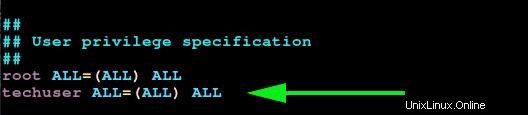
Enregistrez et quittez le fichier sudoers
Étape 3) Tester l'utilisateur sudo
Enfin, nous allons confirmer si l'utilisateur peut effectuer des tâches root. Tout d'abord, passez au nouvel utilisateur.
$ su - techuser
Fournissez le mot de passe de l'utilisateur et appuyez sur ENTRÉE.
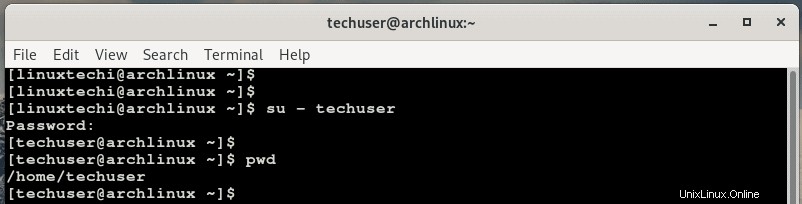
Essayez maintenant d'invoquer sudo avec une commande généralement réservée à l'utilisateur root. Dans l'exemple ci-dessous, nous mettons à jour Arch Linux.
$ sudo pacman -Syu
Vous recevrez une clause de non-responsabilité vous informant des éléments saillants à garder à l'esprit lors de l'appel de sudo et plus tard, vous serez invité à entrer le mot de passe.
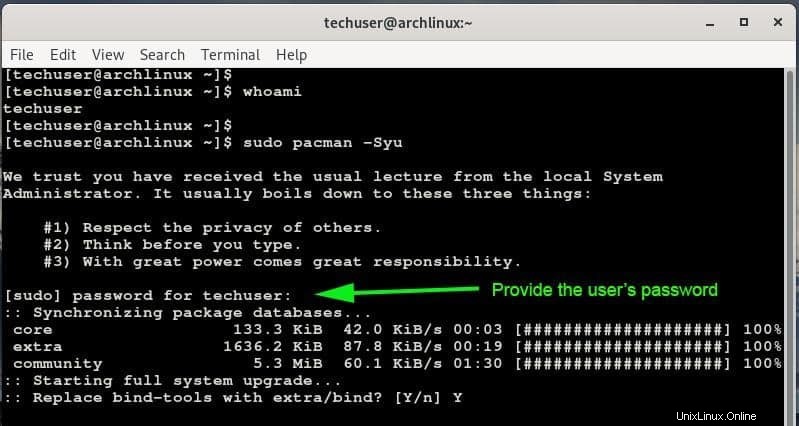
Voilà qui conclut l'article, nous espérons que ce guide a fourni suffisamment d'informations sur la création d'un utilisateur sudo dans Arch Linux. Veuillez partager vos commentaires et commentaires dans la section des commentaires ci-dessous.